教程介绍
Windows10系统是一款有着非常多便利性功能的优秀系统,如果熟练的应用这些功能用户们的Windows10系统使用体验将会大大的增加!但是近日来却有很多的小伙伴们反应自己在使用重置功能时出现了失败的现象!针对这个问题小编今天为大家带来了系统重置初始化失败的解决办法让我们一起来看一看吧。

解决办法
方法一
1,打开屏幕下方的“通知”按钮或者通过开始屏幕,进入电脑的设置页面。

2,在设置页面里,找到“更新与安全”按钮,点击后进入更新与安全页面。
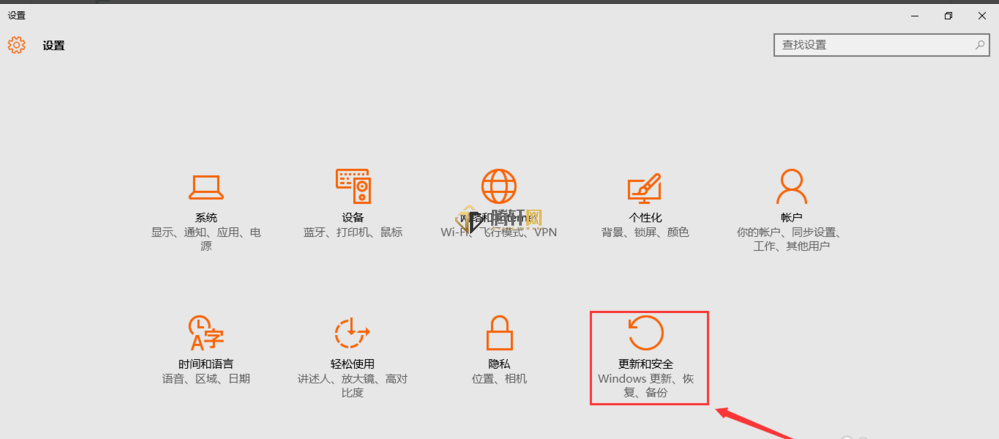
3,点击“恢复”按钮,然后找到重置次电脑,点击“开始”按钮。

4,跳出两个选项,第一个是“保留我的文件”,第二个是“删除所有内容”。若想重置后的系统更加纯净,可以选择“删除所有内容”。
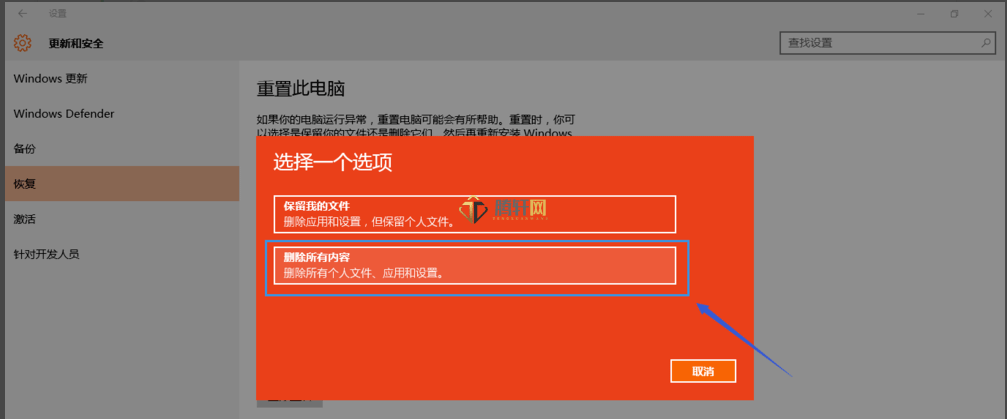
5,然后稍等一会儿,会跳出下面的页面,提示您的电脑有多个驱动器,然后问你是“要删除所有驱动器中的文件吗?”建议大家选择“仅限安装了windows的驱动器,这样只对系统盘处理,否则将对所有盘格式化处理,那样您会失去所有的文件。
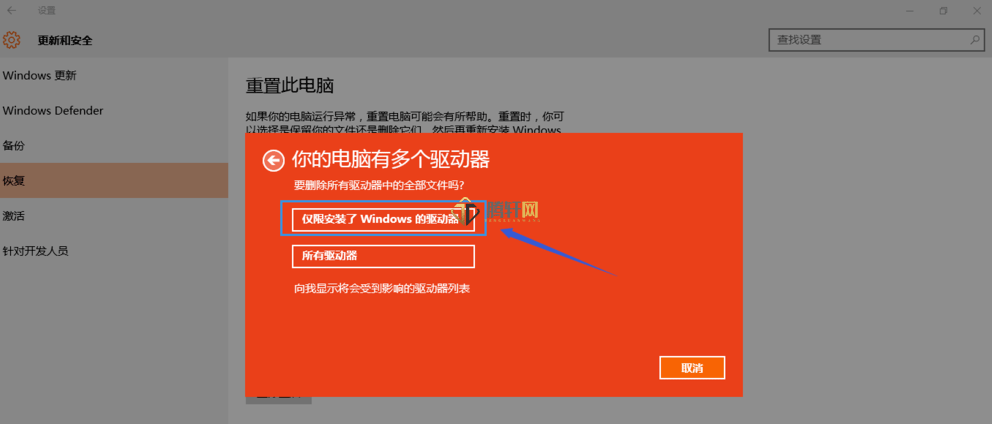
6,接着跳出页面“还要清理这些驱动器吗?”建议大家选择第二项“删除文件并清理驱动器”,这样更安全,不过要花费更多的时间。
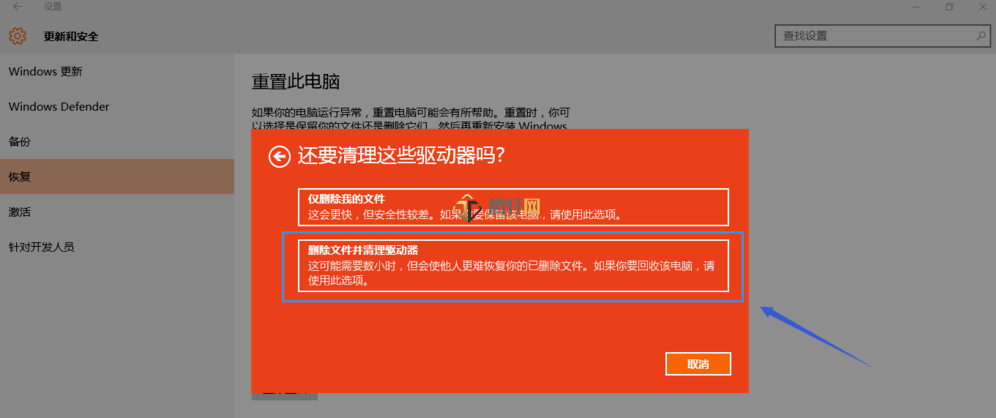
方法二
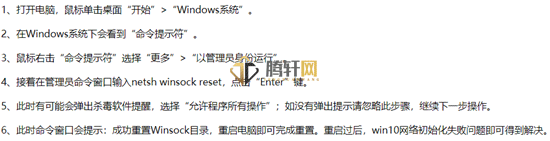
以上本篇文章的全部内容了,感兴趣的小伙伴可以看看,更多精彩内容关注腾轩网www.tengxuanw.com










